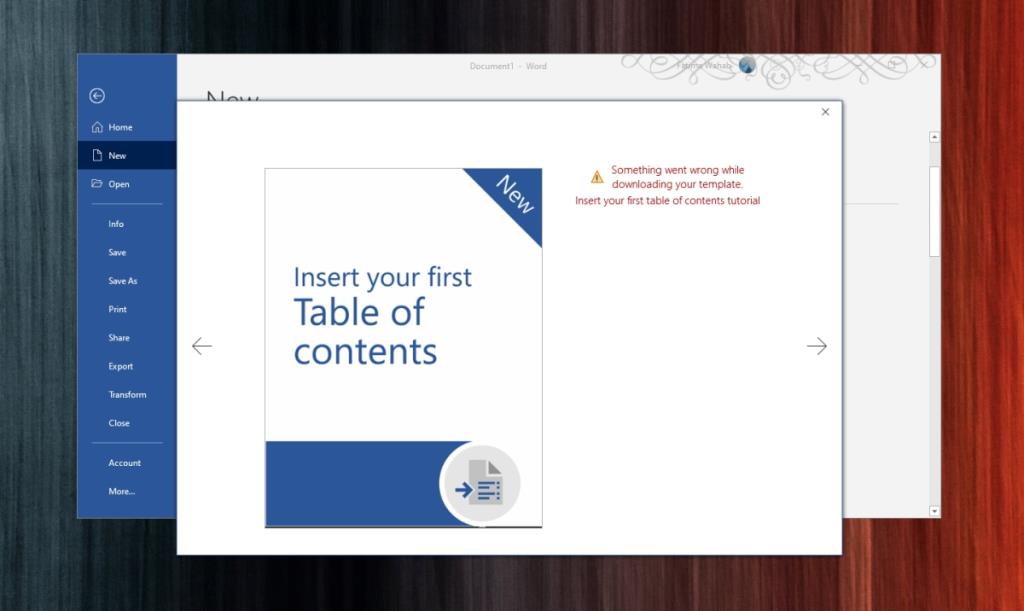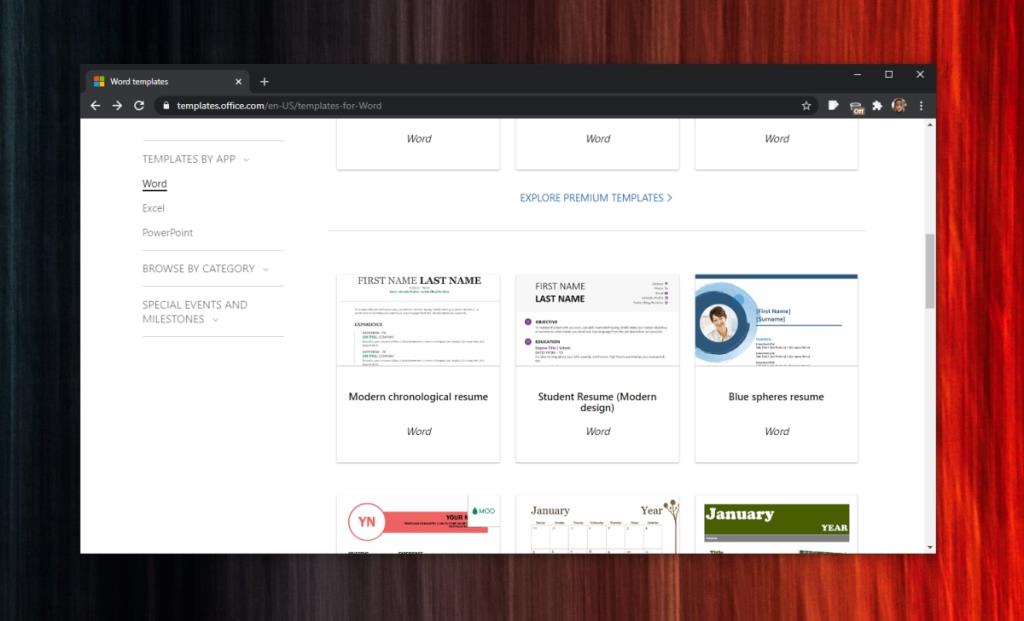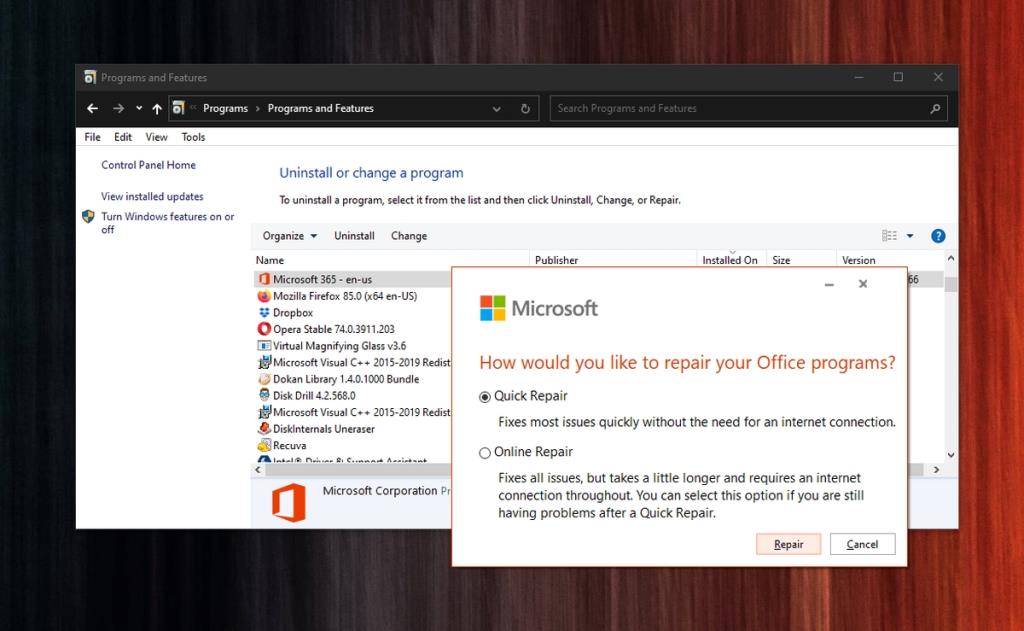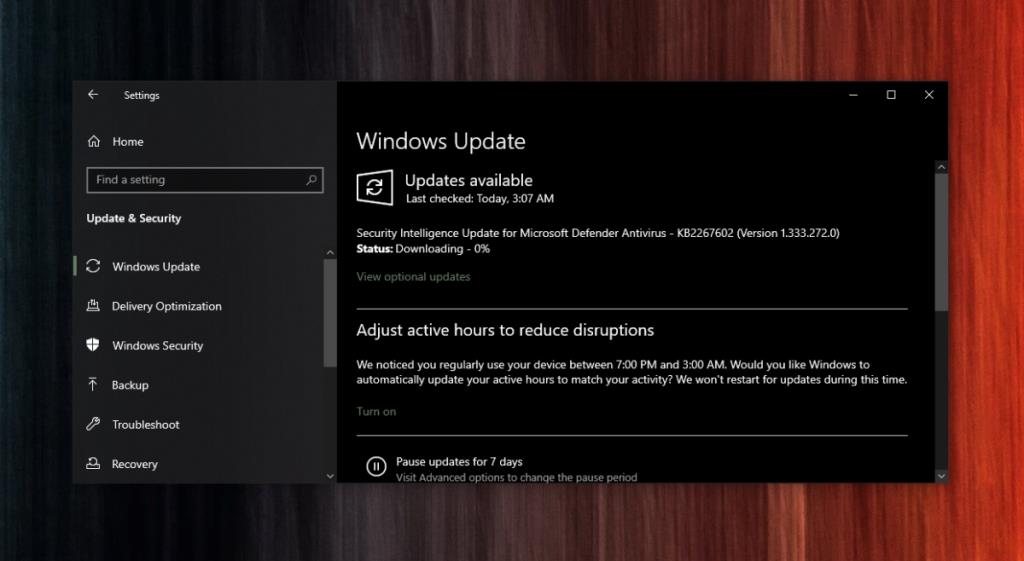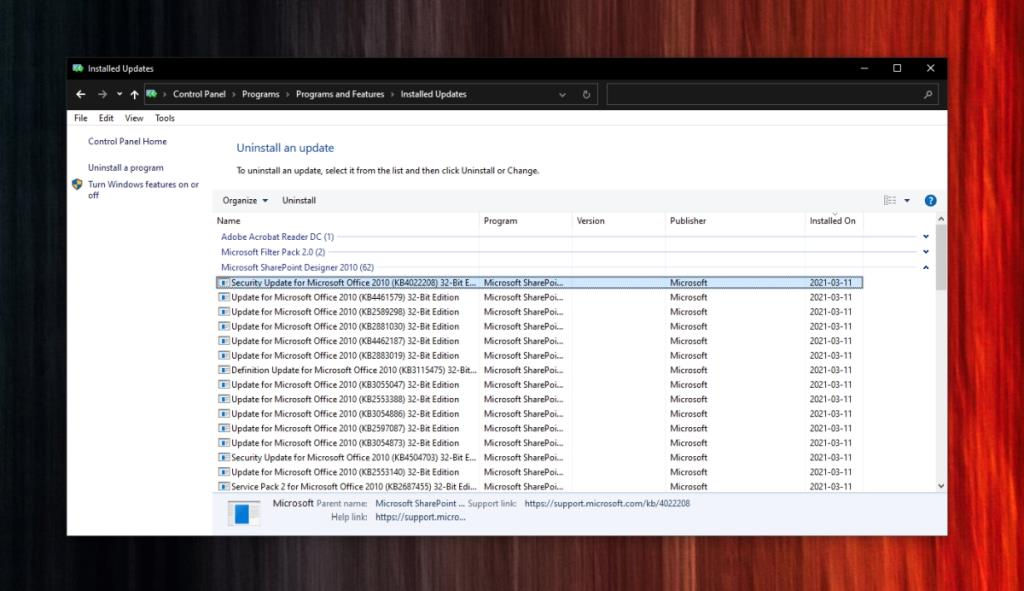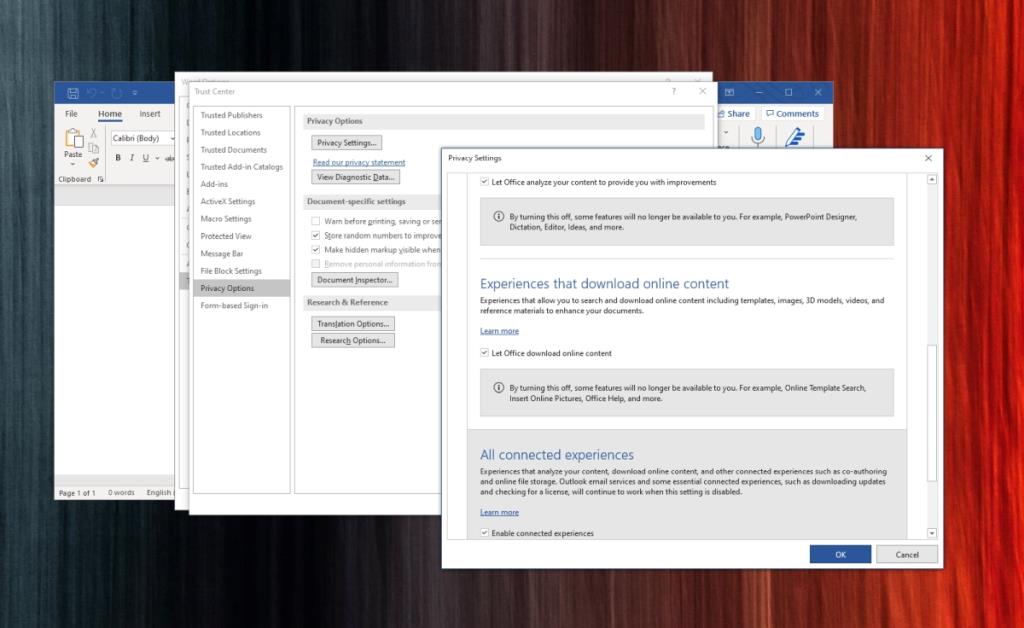Các ứng dụng Office có thể được sử dụng để tạo bảng tính phức tạp, tài liệu đẹp và bản trình bày hấp dẫn. Người dùng có quyền truy cập vào một số lượng lớn các công cụ thiết kế trong các ứng dụng Office tương ứng mà họ có thể sử dụng để tạo bố cục và thiết kế tùy chỉnh.
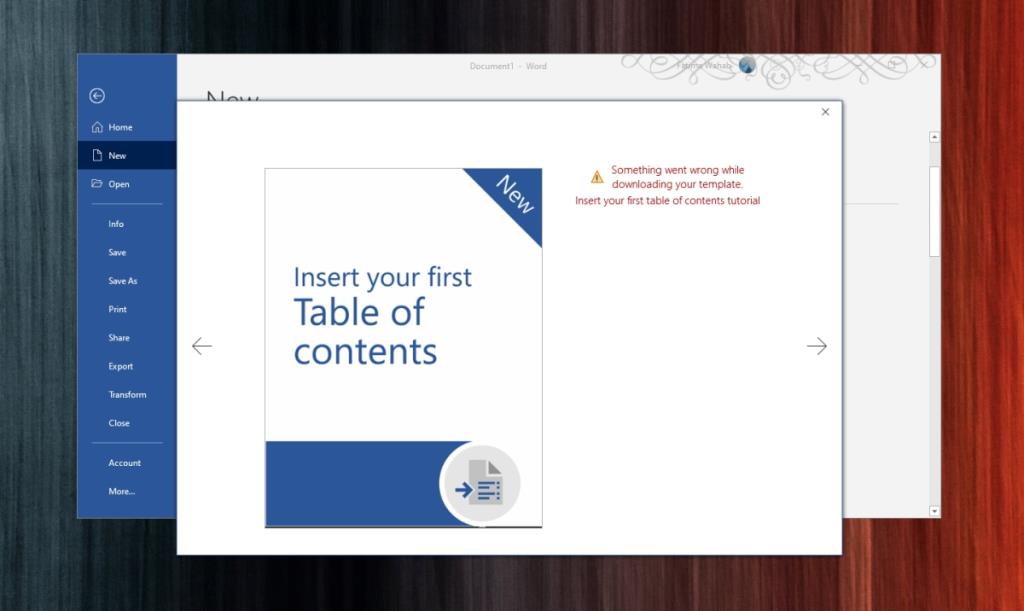
Việc thiết kế các tài liệu và bản trình bày, v.v. tốn nhiều thời gian và bạn cần một phần nào đó hiểu biết cơ bản về các nguyên tắc thiết kế để tạo ra một tài liệu / bản trình bày / brochure / v.v. đẹp mắt. Nếu bạn không có thời gian để tự thiết kế thứ gì đó, bạn có thể tải xuống một mẫu.
Các mẫu Microsoft Office
Microsoft Office có một thư viện mẫu phong phú có sẵn cho các ứng dụng của nó . Một số mẫu thông dụng và phổ biến đã được tải xuống khi bạn cài đặt Microsoft Office nhưng những mẫu khác có trên màn hình Tệp mới có thể được tải xuống trực tiếp từ bên trong ứng dụng Office.
Các mẫu có kích thước khá nhỏ và tải xuống trong vòng vài giây (hoặc vài phút) nhưng đôi khi tải xuống có thể không thành công. Nếu đúng như vậy, bạn sẽ thấy thông báo 'sửa chữa' Đã xảy ra lỗi khi tải xuống mẫu của bạn ".
Lỗi 'Đã xảy ra lỗi khi tải xuống mẫu của bạn' (FIX)
Chạy qua các bước kiểm tra cơ bản này và sau đó thử các bản sửa lỗi được liệt kê thêm bên dưới.
- Đảm bảo rằng bạn đã kết nối với Internet.
- Đảm bảo rằng bạn đã đăng nhập vào ứng dụng Office.
- Chạy Office với quyền quản trị và cố gắng tải xuống mẫu.
1. Tải xuống các mẫu trực tiếp
Nếu bạn không thể tải xuống mẫu Office từ bên trong ứng dụng Office, thì giải pháp thay thế đơn giản và chắc chắn nhất là tải xuống trực tiếp từ thư viện mẫu của Microsoft.
- Truy cập thư viện mẫu Microsoft Office trong trình duyệt của bạn.
- Cuộn xuống và chọn ứng dụng bạn muốn tải xuống mẫu.
- Tìm mẫu bạn muốn sử dụng và chọn nó.
- Nhấp vào Tải xuống và sử dụng mẫu của bạn bằng cách di chuyển nó vào thư mục mẫu.
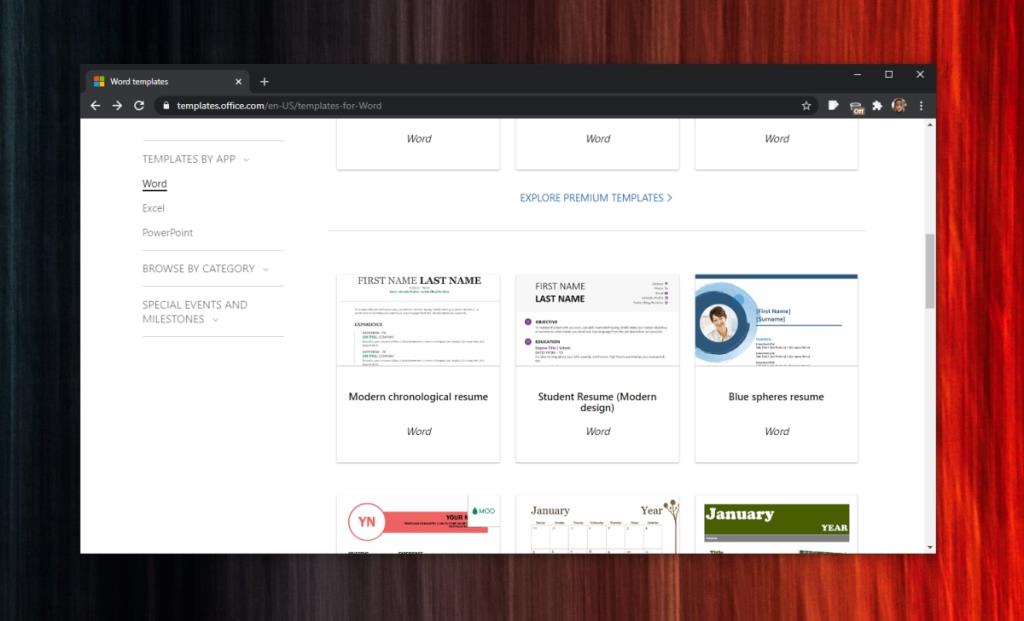
2. Văn phòng sửa chữa
Giải pháp trước đó sẽ cung cấp cho bạn mẫu bạn muốn sử dụng nhưng nó sẽ không khắc phục được sự cố trong ứng dụng Office. Để làm điều đó, hãy thử sửa chữa Office.
- Mở Bảng điều khiển .
- Đi tới Chương trình> Gỡ cài đặt chương trình.
- Chọn Office hoặc Microsoft 365 và nhấp vào nút Thay đổi ở trên cùng.
- Sửa chữa cài đặt và khởi động lại hệ thống.
- Kiểm tra xem có thể tải xuống các mẫu không.
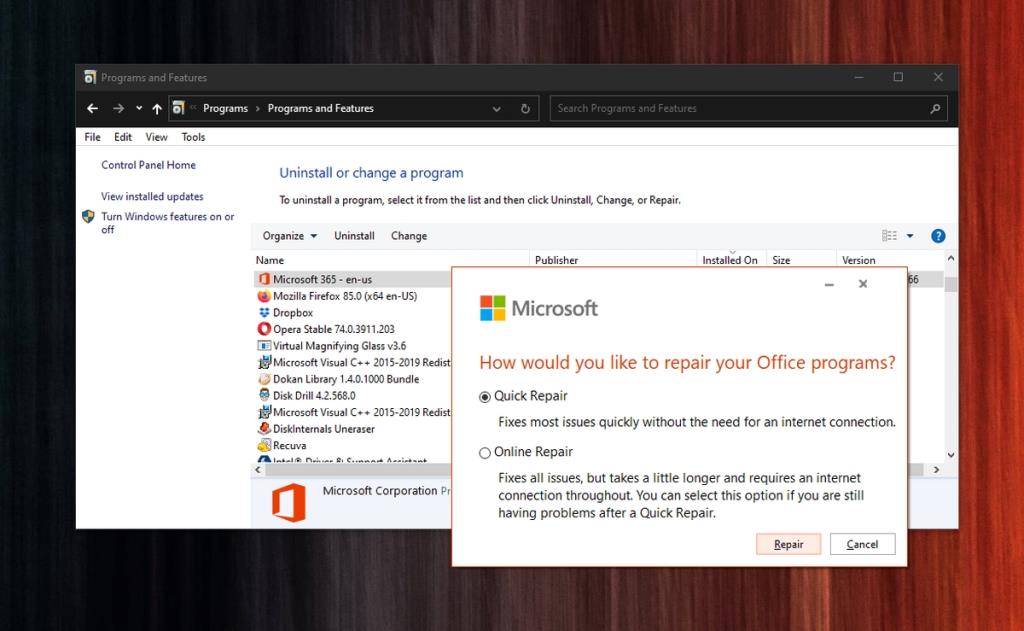
3. Cài đặt các bản cập nhật Office
Nếu bạn không thể tải xuống các mẫu từ các ứng dụng Office, có thể là do các ứng dụng Office của bạn không chạy các bản cập nhật mới nhất. Để cập nhật chúng, hãy làm theo các bước sau.
- Mở ứng dụng Cài đặt bằng phím tắt Win + I.
- Đi tới Cập nhật & Bảo mật.
- Chọn tab Windows Update và nhấp vào Kiểm tra các bản cập nhật.
- Kiểm tra xem các bản cập nhật có sẵn có liệt kê các bản cập nhật cho Office hay không.
- Tải xuống và cài đặt các bản cập nhật.
- Khởi động lại hệ thống và thử tải xuống các mẫu.
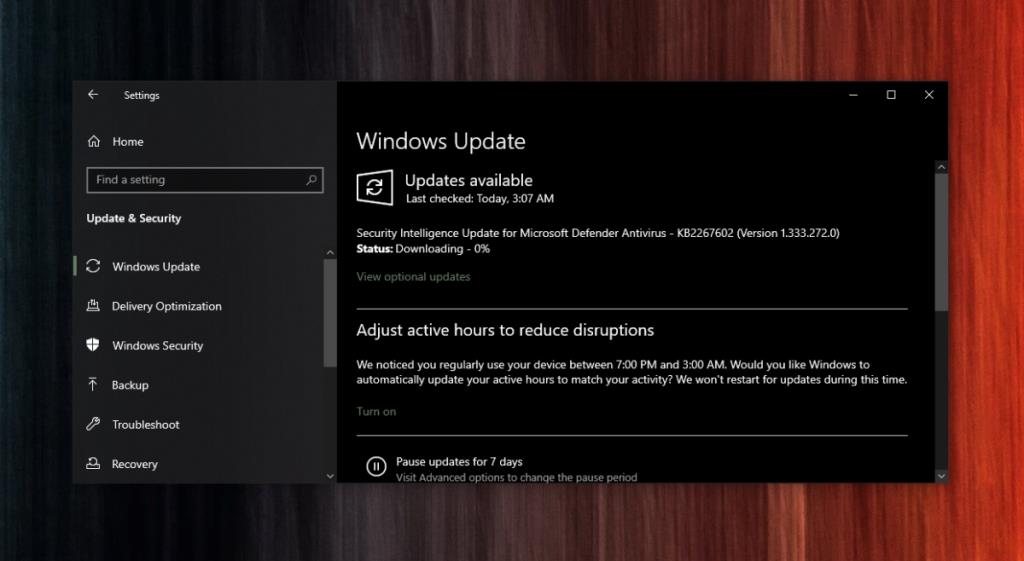
4. Gỡ cài đặt bản cập nhật
Bản cập nhật đang chờ xử lý cho Microsoft 365 có thể gây ra sự cố khi tải xuống các mẫu nhưng bản cập nhật đã được cài đặt có thể làm tương tự. Nó phụ thuộc vào các bản cập nhật riêng lẻ và chúng có bị hỏng hay không. Nếu quá trình tải xuống các mẫu đột nhiên ngừng hoạt động, có thể là do bản cập nhật được cài đặt gần đây và bạn sẽ phải gỡ cài đặt nó .
- Mở Bảng điều khiển .
- Đi tới Chương trình> Gỡ cài đặt chương trình.
- Nhấp vào Xem các bản cập nhật đã cài đặt trong cột bên trái.
- Tìm các bản cập nhật Office và chọn bản mới nhất.
- Nhấp vào nút Gỡ cài đặt ở trên cùng.
- Khởi động lại hệ thống sau khi gỡ cài đặt bản cập nhật và thử tải xuống các mẫu.
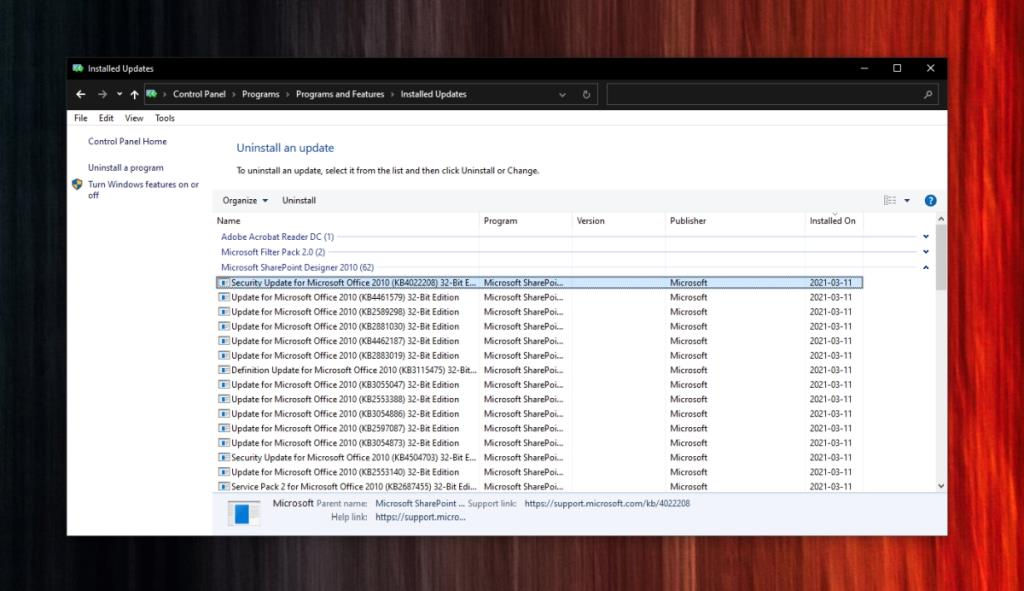
5. Gỡ cài đặt Visio Viewer
Người dùng đã cài đặt Visio Viewer đã phàn nàn về việc không thể tải xuống các mẫu. Gỡ cài đặt ứng dụng sẽ giải quyết được sự cố trong một số trường hợp.
- Mở Bảng điều khiển.
- Đi tới Chương trình> Gỡ cài đặt chương trình.
- Chọn Visio Viewer và nhấp vào Gỡ cài đặt ở trên cùng.
- Khởi động lại hệ thống.
6. Chuyển đổi quyền truy cập internet trong Office
Office được phép truy cập nội dung trực tuyến. Cài đặt này có thể can thiệp hoặc không ảnh hưởng đến các mẫu mà bạn đang cố tải xuống.
- Mở ứng dụng Office mà bạn đang cố tải xuống các mẫu.
- Đi tới Tệp> Tùy chọn.
- Chọn tab Trung tâm tin cậy.
- Nhấp vào nút Cài đặt trung tâm tin cậy.
- Chuyển đến Tùy chọn quyền riêng tư và nhấp vào Cài đặt quyền riêng tư.
- Bật “Cho phép Office kết nối với internet” nếu nó bị tắt hoặc tắt nếu nó được bật.
- Khởi động lại ứng dụng và thử tải xuống các mẫu.
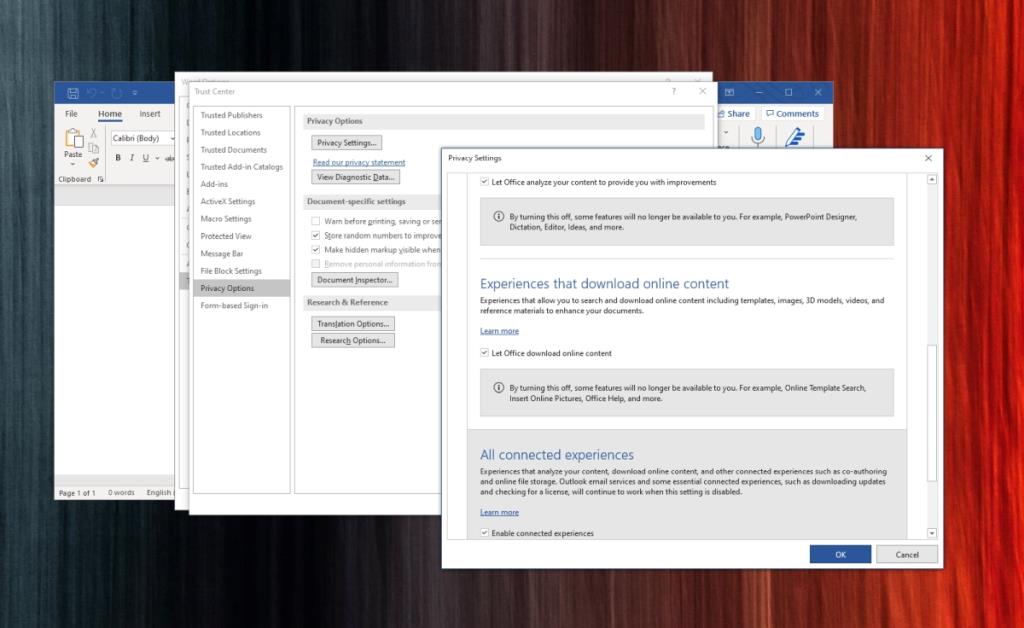
Các lỗi mẫu MS Office: Kết luận
Các mẫu có thể được tải xuống trực tiếp từ thư viện của Microsoft nhưng việc cài đặt chúng hơi tẻ nhạt. Người dùng phải tự di chuyển chúng đến đúng thư mục Mẫu.
Tùy chọn tích hợp để tải xuống các mẫu đưa phần thủ công ra khỏi phương trình, đó là lý do tại sao điều quan trọng là phải sửa chữa nó.